Come risolvere la ricerca di WordPress che non funziona (3+ problemi principali risolti)
Pubblicato: 2021-09-23Stai cercando di risolvere i problemi con la ricerca di WordPress che non funziona sul tuo sito web?
La risoluzione dei problemi di ricerca di WordPress può essere piuttosto impegnativa. Questo perché ci sono molte ragioni per cui la ricerca sul tuo sito potrebbe non funzionare. Ma se sai dove cercare, puoi risolvere questi problemi più velocemente.
In questo post, esamineremo alcuni esempi comuni di ricerca di WordPress che non funziona. Ti mostreremo quindi come risolvere questi problemi.
Puoi completare la maggior parte di queste correzioni in pochi minuti. Non è necessario essere un esperto di WordPress per farlo.
Immergiamoci!
4 Esempi comuni di ricerca di WordPress che non funzionano
WordPress è una potente piattaforma per la creazione di siti Web. Ma le sue capacità di ricerca sono limitate.
Per impostazione predefinita, WordPress cerca solo tipi di contenuto specifici come post, prodotti e pagine. Ciò significa che i tuoi utenti non saranno in grado di trovare corrispondenze nei commenti, nelle recensioni o nelle descrizioni dei prodotti.
Ancora peggio, potresti riscontrare alcuni problemi con la ricerca di WordPress che non funziona affatto. E questi problemi possono manifestarsi in modi diversi. Questo può rendere difficile risolverli.
La funzionalità di ricerca è una parte molto importante di ogni sito web. Se la ricerca del tuo sito WordPress non funziona, è quasi impossibile per gli utenti trovare ciò che stanno cercando. Questo può farli lasciare il tuo sito più velocemente. Può anche portare a una scarsa reputazione del marchio e a una bassa soddisfazione del cliente.
Non esiste una soluzione valida per tutti i problemi di ricerca di WordPress. Se vuoi correggere la ricerca di WordPress che non funziona, puoi iniziare scoprendo la causa dell'errore.
Di seguito, parliamo di alcuni degli errori di ricerca di WordPress più comuni.
La casella di ricerca di WordPress non viene visualizzata
Questo è un problema di ricerca comune riscontrato dagli utenti di WordPress sul proprio sito. In questo caso, i visitatori del tuo sito non possono vedere alcuna barra di ricerca e non possono eseguire ricerche nel tuo sito web.
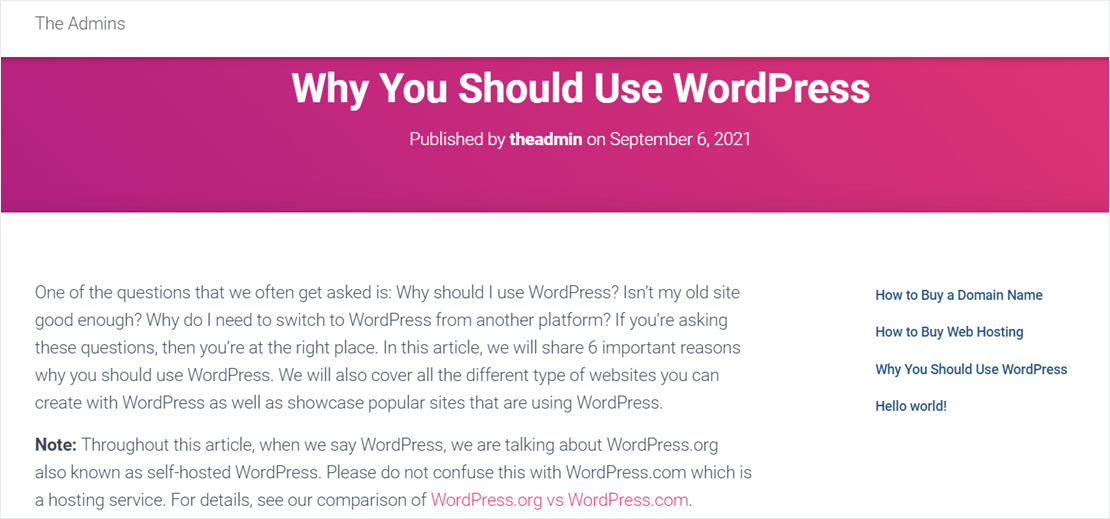
Esistono diversi motivi per cui WordPress potrebbe non visualizzare il modulo di ricerca sul tuo sito. Ecco 2 possibili cause:
- Il tuo tema non ha una barra di ricerca per impostazione predefinita. Alcuni temi WordPress aggiungono un modulo di ricerca all'intestazione o alla barra laterale del tuo sito per impostazione predefinita. Se passi a un nuovo tema, potresti scoprire che la tua vecchia casella di ricerca non viene più visualizzata.
- Problemi di compatibilità con il tuo tema o plugin. Anche quando aggiungi manualmente un widget di ricerca al tuo sito, potresti comunque riscontrare alcuni problemi. Eventuali modifiche al tema o ai plug-in possono facilmente influire sulla funzione di ricerca. Ciò può far sì che il modulo di ricerca smetta di funzionare correttamente o addirittura scompaia completamente.
Ti mostreremo come risolvere questo problema in seguito. In alternativa, puoi fare clic qui per passare alla correzione della mancata visualizzazione della ricerca di WordPress.
La ricerca di WordPress non fornisce risultati pertinenti
Potresti aver notato che il tuo sito non restituisce i contenuti previsti quando cerchi parole chiave.
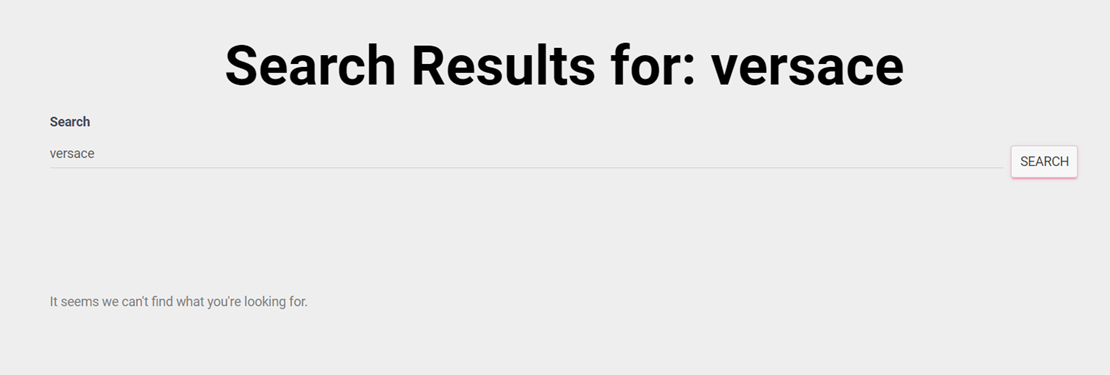
Ecco i due motivi principali per cui ciò sta accadendo:
- La ricerca predefinita di WordPress non è abbastanza potente. La funzionalità di ricerca predefinita non indicizza tutto sul tuo sito Web e non è sempre accurata. Ciò significa che gli utenti del tuo sito potrebbero non trovare sempre risultati pertinenti quando effettuano ricerche nel tuo sito. In questo caso, puoi utilizzare un plug-in di ricerca di WordPress come SearchWP per migliorare la ricerca di WordPress.
- Il tuo tema WordPress sta eseguendo una ricerca ridondante. Ciò significa che il tuo tema ha un file
search.phpche sta eseguendo la propria ricerca. Quindi, il tuo sito mostra una pagina dei risultati di ricerca predefinita invece dei risultati di ricerca forniti da WordPress.
Per risolvere questo problema, modifica il file search.php nella cartella del tema. Ti mostreremo a cosa prestare attenzione quando vorrai correggere questo errore. Oppure puoi fare clic qui per passare alla correzione per la ricerca di WordPress che non fornisce risultati pertinenti.
La ricerca di WordPress è lenta
Se utilizzi WordPress da un po' di tempo, potresti aver notato che la ricerca sul tuo sito è lenta. Può essere anche peggio quando hai un sito Web di grandi dimensioni con oltre mille post, pagine e prodotti.
WordPress utilizza SQL solo per cercare contenuti sul tuo sito web. Ma questo linguaggio di database non è l'ideale per le ricerche full-text. Ciò significa che il tuo sito potrebbe avere difficoltà a restituire risultati quando disponi di un database di grandi dimensioni.
Il modo più semplice per risolvere questo problema è utilizzare il software del motore di ricerca dedicato. Questo software cercherà più velocemente nel tuo database e può essere aggiunto con un plug-in.
La ricerca di WordPress mostra un errore 404
Un altro esempio di ricerca di WordPress che non funziona è che stai vedendo un errore 404 o la pagina "Pagina non trovata". Gli errori 404 sono un problema comune di WordPress. Quando WordPress restituisce questo errore, significa semplicemente che il sistema non riesce a trovare la pagina che stai richiedendo.
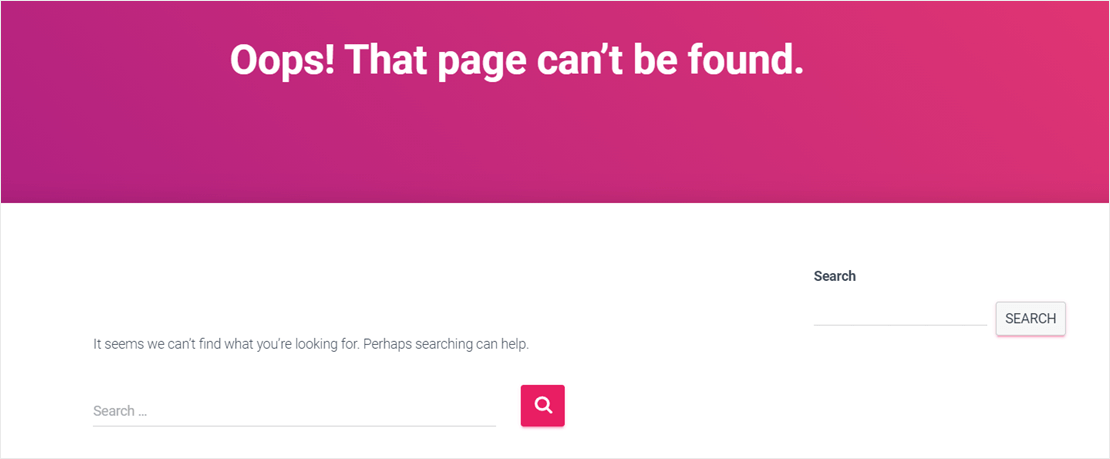
Quando si tratta di ricerca su WordPress, questi sono i 2 possibili motivi per cui viene visualizzato l'errore 404:
- Il tuo tema non contiene il file
search.phpo utilizza il modello sbagliato. Il filesearch.phpè il modello per visualizzare la pagina dei risultati della ricerca. Se WordPress non riesce a trovare questo file, visualizzerà l'errore 404. - Il tuo sito sta riscontrando un errore di reindirizzamento permalink. Un permalink è l'URL (Uniform Resource Locator) utilizzato da WordPress per trovare un post o una pagina specifici sul tuo sito. Ogni volta che provi ad accedere ai risultati della tua ricerca, WordPress ti reindirizza a un nuovo permalink. Se qualcosa non va con le regole di riscrittura del tuo sito, quello che ottieni è l'errore 404.
La buona notizia è che puoi risolvere la maggior parte dei problemi sopra elencati senza scrivere alcun codice. Tutto quello che devi fare è installare un potente plugin per WordPress o modificare alcune impostazioni nella dashboard di WordPress.
Ti mostriamo come procedere.
Come risolvere la ricerca di WordPress che non funziona
La maggior parte dei problemi di ricerca di WordPress sono legati ai limiti della ricerca predefinita della piattaforma. Puoi risolvere facilmente questi problemi installando un plug-in di ricerca come SearchWP.
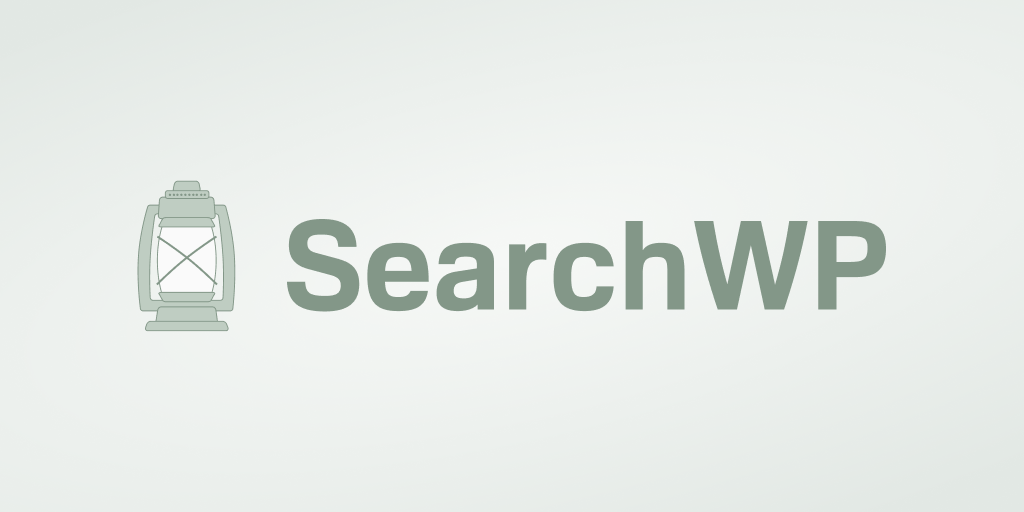
SearchWP è il miglior plugin di ricerca per WordPress. Puoi utilizzare lo strumento per migliorare la ricerca nel tuo sito ed evitare molti problemi di ricerca. Oltre 30.000 siti lo utilizzano già per migliorare la propria esperienza di ricerca.
Ad esempio, SearchWP può velocizzare la ricerca del tuo sito. Non importa quanto sia grande il tuo database, i tuoi utenti non devono aspettare diversi secondi per vedere i risultati della loro ricerca. In questo modo, puoi aumentare la soddisfazione dei clienti e ottenere più vendite.
Altre caratteristiche offerte da SearchWP includono:
- Possibilità di cercare tutto sul tuo sito. SearchWP non limita la tua ricerca solo a post, pagine e prodotti. Gli utenti possono anche trovare corrispondenze in categorie, tag e persino campi personalizzati.
- Derivazione delle parole chiave. I visitatori del sito possono anche trovare una corrispondenza per parole chiave correlate quando effettuano ricerche nel tuo sito. Ad esempio, la ricerca di "acquista" mostrerà risultati anche per "comprato" e "acquirente". Puoi personalizzare il modo in cui vuoi che funzioni.
- Approfondimenti e statistiche sui visitatori. Scopri di più su cosa cercano gli utenti del tuo sito. Puoi utilizzare queste informazioni per migliorare i tuoi contenuti o il tuo inventario.
Ora che sai come SearchWP migliora la ricerca del sito WordPress, installiamo il plugin.
Come installare e configurare SearchWP
Per correggere la ricerca di WordPress che non funziona, aggiungeremo prima SearchWP al tuo sito. Puoi ottenere la tua copia del plug-in SearchWP qui.
Una volta che hai preso la tua copia. avrai la possibilità di scaricare 2 versioni del plugin.
Fare clic su uno dei collegamenti disponibili per scaricare il plug-in. Per le migliori prestazioni possibili, consigliamo l'ultima versione.
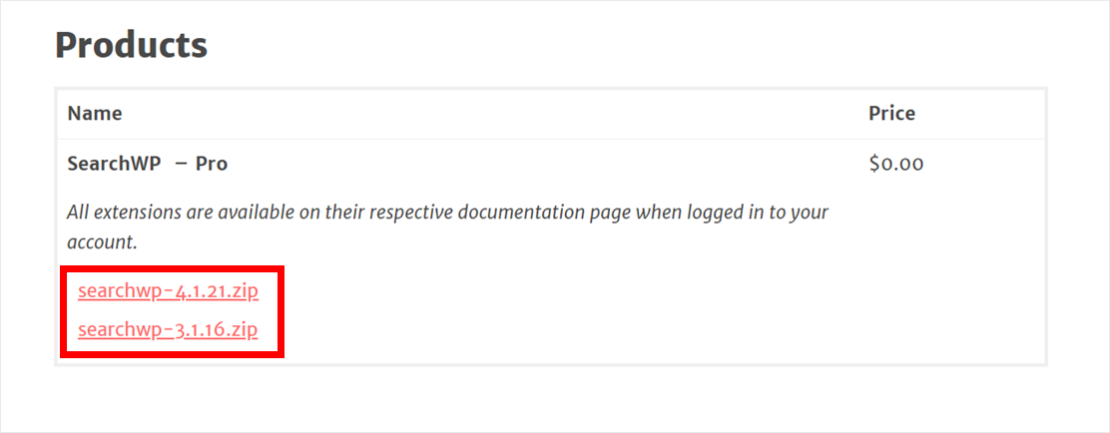

A questo punto, devi aver ricevuto un'e-mail da SearchWP. L'e-mail contiene il codice di licenza del prodotto. Salva la chiave su un blocco note in modo da poterla inserire nella dashboard di WordPress in un secondo momento.
Successivamente, è il momento di accedere alla dashboard di WordPress. Una volta entrato, carica il plug-in sul tuo sito.
Per maggiori dettagli, puoi consultare questa guida passo passo su come installare un plugin per WordPress.
Una volta terminata l'installazione e l'attivazione del plug-in, il passaggio successivo consiste nell'attivare la licenza del prodotto.
SearchWP ha aggiunto un nuovo pulsante di navigazione nel pannello superiore della dashboard di WordPress. Fare clic su questo pulsante SearchWP per andare alla pagina delle impostazioni.
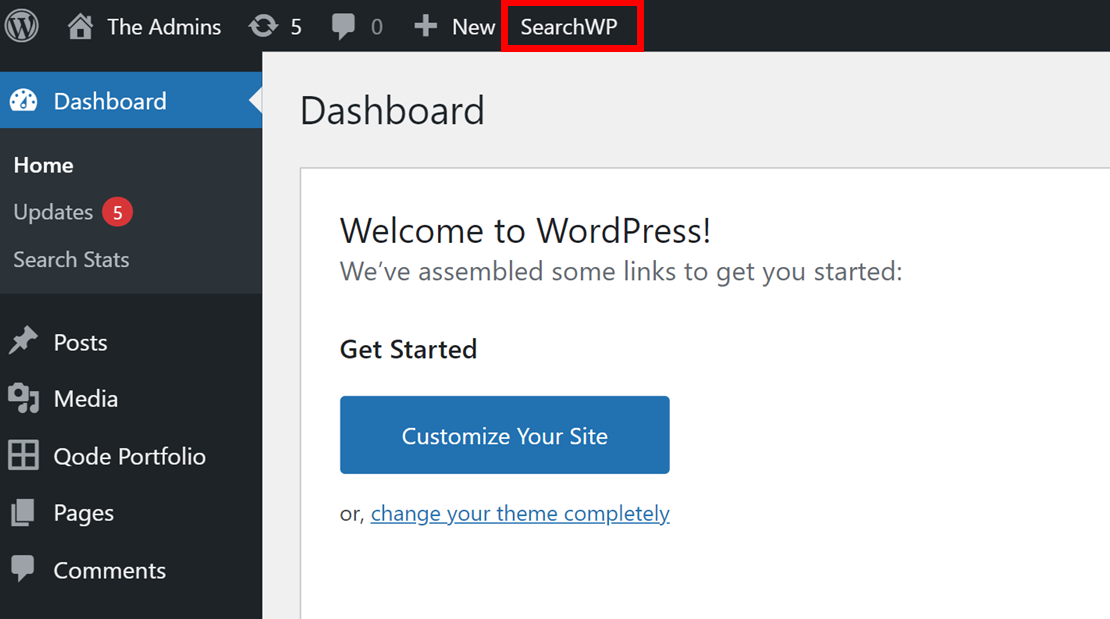
Vai alla scheda Licenza e inserisci la chiave di licenza che hai ricevuto nella tua e-mail in precedenza. Assicurati che la chiave inserita sia corretta e fai clic su Attiva .
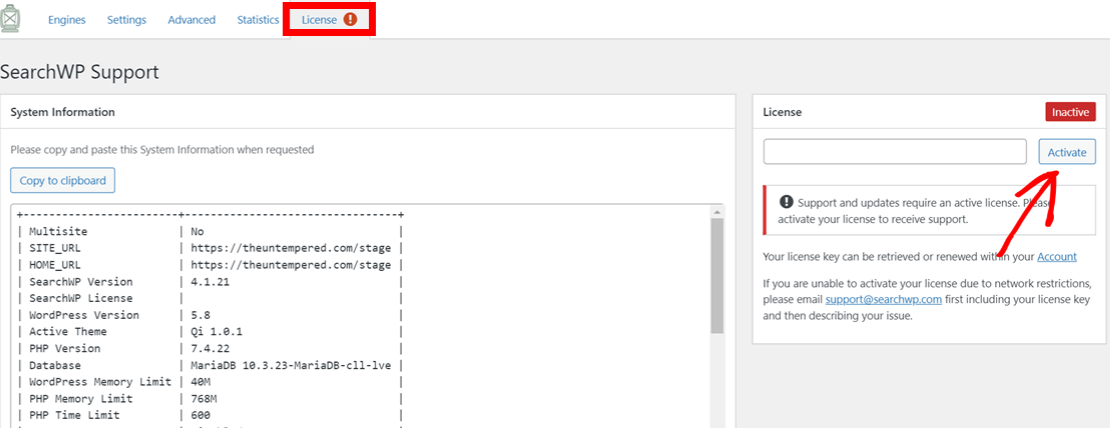
Congratulazioni! Ora hai installato e attivato SearchWP. Il plugin si integra automaticamente con la tua ricerca nativa di WordPress. Ciò risolverà alcuni dei problemi di ricerca e gli utenti del tuo sito possono ora godere di una migliore esperienza di ricerca.
Ora, parliamo dei casi specifici in cui la ricerca di WordPress non funziona ancora. Ecco come puoi correggere quegli errori di ricerca comuni di WordPress.
Come risolvere la casella di ricerca di WordPress che non viene visualizzata
Dopo aver installato SearchWP, sostituisce automaticamente tutti i moduli di ricerca nativi di WordPress. Il plug-in si integra bene con altri temi e plug-in di terze parti. Questo generalmente risolve la maggior parte dei problemi con la casella di ricerca non visualizzata.
Puoi anche aggiungere manualmente un nuovo widget di ricerca al tuo sito.
Per fare ciò, vai su Aspetto »Widget all'interno della dashboard di WordPress.
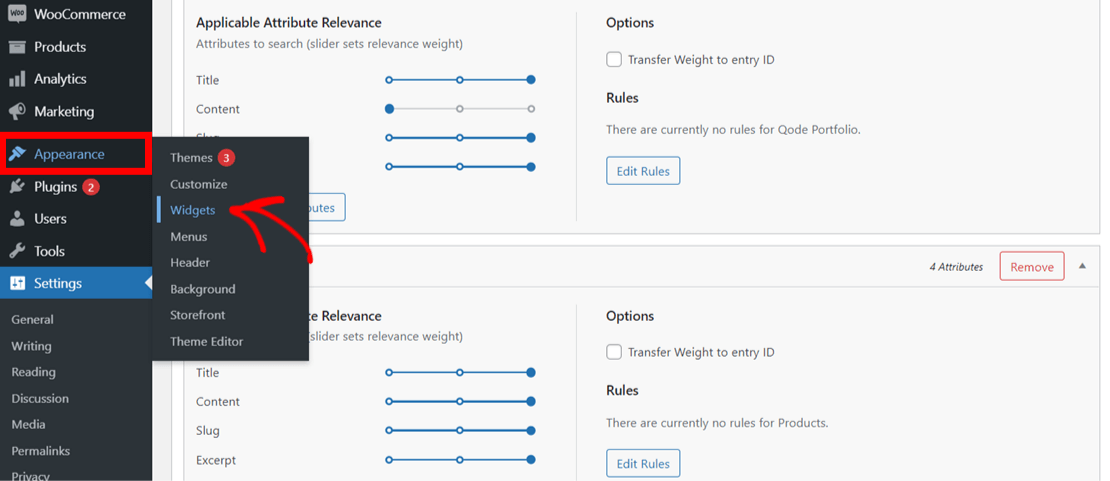
Seleziona la posizione in cui desideri aggiungere il widget di ricerca. Ad esempio, puoi aggiungere il widget alla barra laterale. Seleziona la barra laterale , quindi fai clic sull'icona + .
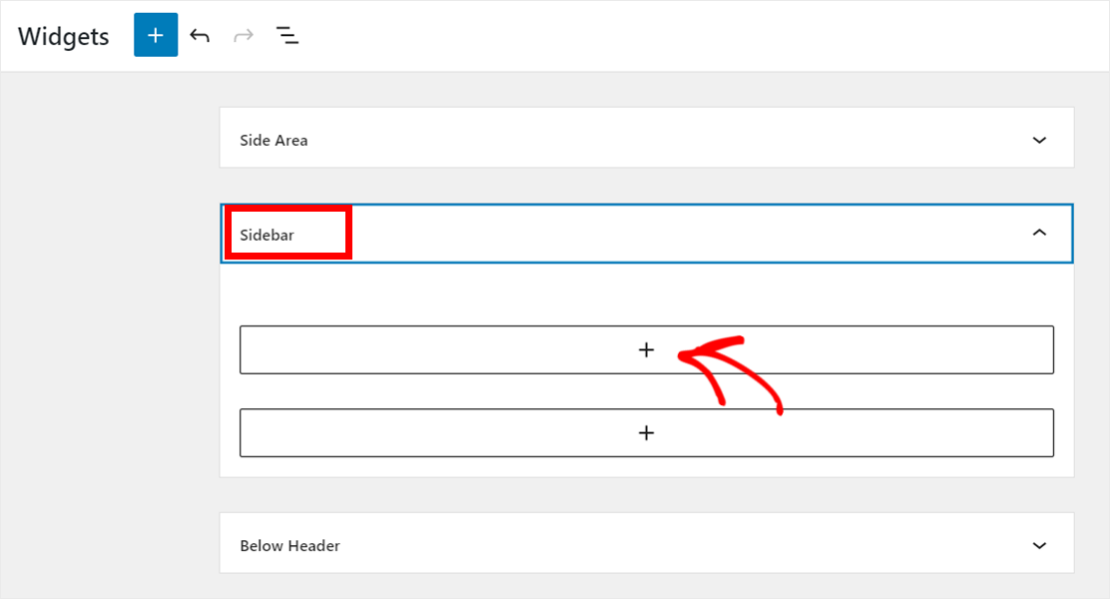
Digita la ricerca nella barra di ricerca e seleziona l'icona Cerca .
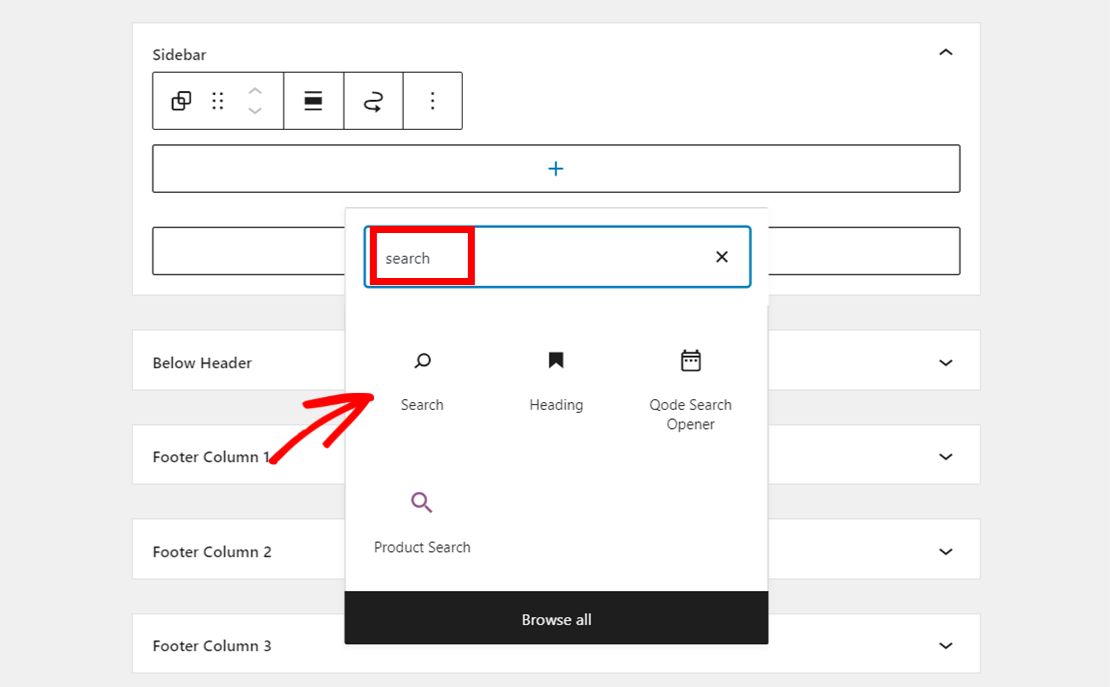
Ora dovresti vedere un nuovo widget di ricerca nella barra laterale del tuo sito.
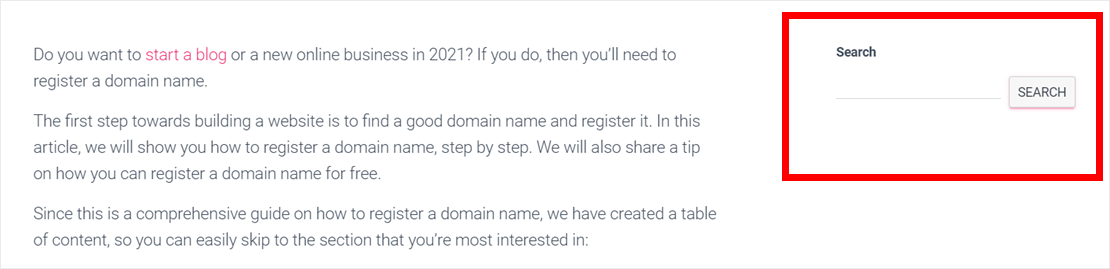
Se la casella di ricerca non viene ancora visualizzata, prendi in considerazione l'installazione di un nuovo tema o la riattivazione di un vecchio tema. Per maggiori dettagli, segui questa guida su come installare un tema WordPress.
La causa potrebbe essere anche un plug-in che hai installato di recente. Puoi disattivare o eliminare alcuni plugin per vedere se l'errore persiste. Segui questa guida per sapere come disinstallare correttamente un plugin per WordPress.
Come risolvere la ricerca di WordPress che non fornisce risultati rilevanti
Con SearchWP, il tuo sito controlla tutti i contenuti del tuo sito per i risultati di ricerca. Ciò significa che i tuoi utenti ora vedranno risultati pertinenti che corrispondono sempre al loro intento di ricerca.
SearchWP ti consente anche di classificare gli attributi del contenuto del tuo sito, in base alle tue esigenze. Attributi come titolo, estratto e variazioni del prodotto memorizzano informazioni importanti sui tuoi contenuti. WordPress, i motori di ricerca e gli utenti del tuo sito possono quindi utilizzare queste informazioni per trovare facilmente i tuoi contenuti.
Ad esempio, puoi scegliere di classificare gli estratti di un post più in alto del suo titolo. Ciò significa che quando gli utenti effettuano una ricerca, il tuo sito cercherà le corrispondenze negli estratti prima di controllare i titoli.

Puoi anche scegliere di limitare la ricerca del prodotto solo al titolo del prodotto. Tutto quello che devi fare è configurare un motore di ricerca SearchWP. Un motore di ricerca è come l'algoritmo di Google per controllare la ricerca del tuo sito.
Se continui a ricevere risultati di ricerca indesiderati, è possibile che il tuo tema stia eseguendo una ricerca ridondante. Per confermare ciò, devi controllare il file search.php del tema.
Puoi trovare il file andando nella directory /wp-content/themes/ della tua installazione di WordPress. Quindi apri la cartella del tuo tema attuale. Dovrai accedere alla tua area client di hosting WordPress per accedere a questa cartella. Stiamo utilizzando un'installazione locale di WordPress per questo tutorial.
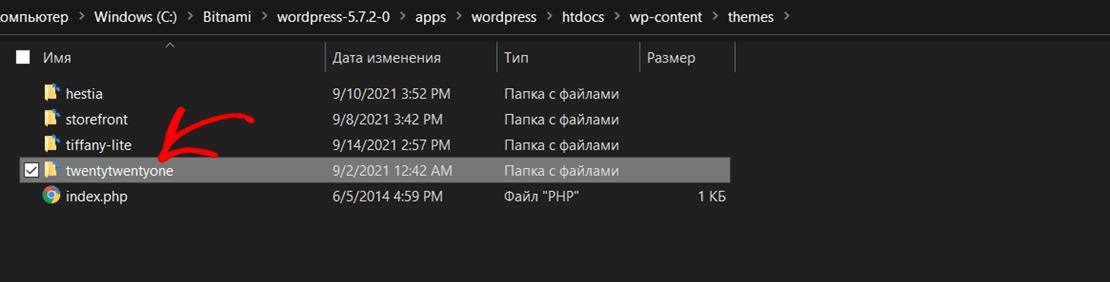
Quindi, trova il file search.php e aprilo.
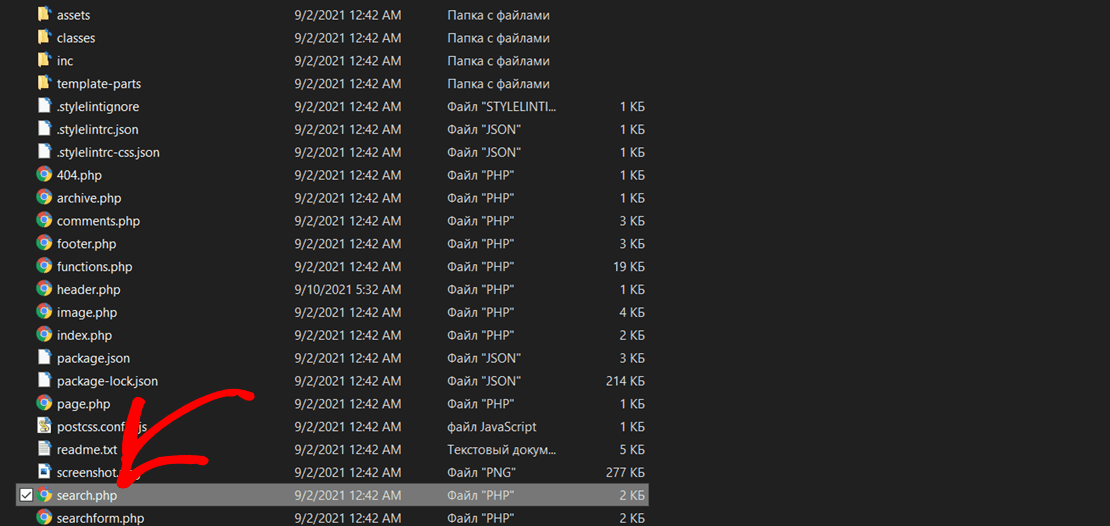
Un tipico modello di pagina dei risultati di ricerca dovrebbe assomigliare a questo.
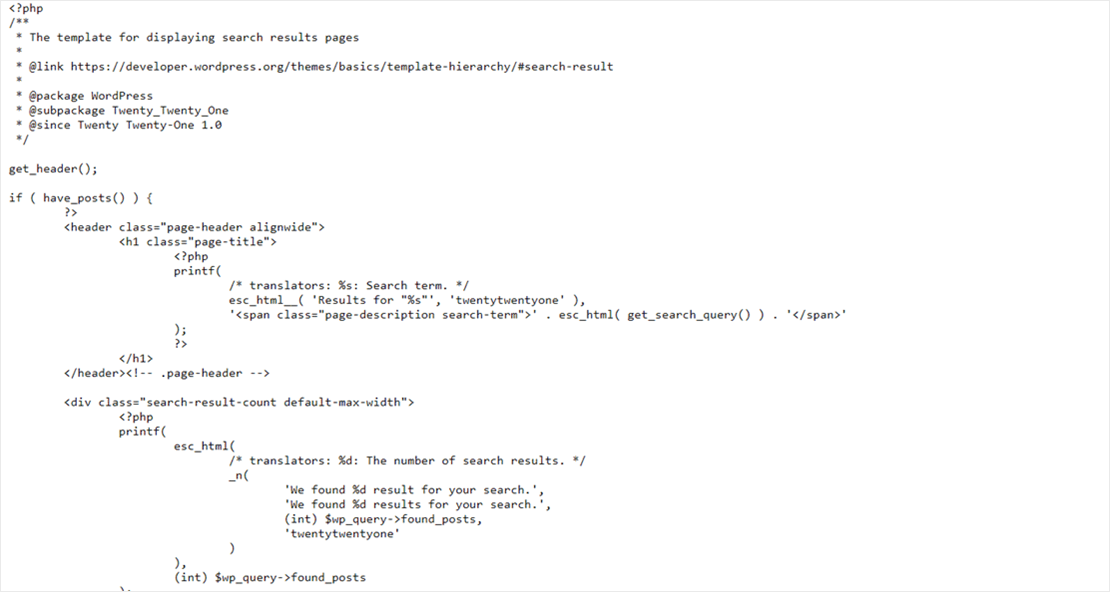
Se il codice contiene chiamate come query_posts , new WP_Query o get_posts , WordPress sta eseguendo una ricerca ridondante.
In questo caso, ti consigliamo di installare un nuovo tema con il modello di pagina dei risultati di ricerca corretto. Altrimenti, assumi uno sviluppatore WordPress per scrivere un nuovo modello da zero.
Come risolvere la ricerca lenta di WordPress
L'installazione di SearchWP velocizza automaticamente la ricerca del tuo sito WordPress. Il plug-in crea il tuo indice di ricerca e restituisce i risultati della ricerca più velocemente rispetto alla ricerca predefinita di WordPress. Dai un'occhiata a questo benchmark delle prestazioni iniziale per SearchWP 4.0 per vedere come lo strumento è migliorato nel tempo.
Altri modi per rendere più veloce la ricerca di WordPress includono:
- Aggiungi la ricerca di riempimento automatico in tempo reale al tuo sito. SearchWP ha una versione gratuita chiamata plug-in Live Ajax Search. Puoi usarlo per mostrare risultati immediati mentre gli utenti digitano nella barra di ricerca.
- Aumenta le risorse del tuo server di hosting. Questo potrebbe essere necessario se hai un sito di grandi dimensioni con molto traffico. Quando il tuo modulo di ricerca sta ricevendo molte azioni, potrebbe volerci del tempo prima che il server di hosting gestisca queste richieste. Puoi acquistare più RAM del server e larghezza di banda per migliorare questo. Per maggiori dettagli, consulta questa guida su come scegliere il miglior hosting WordPress.
Dopo aver seguito questi suggerimenti, puoi aspettarti che gli utenti del tuo sito apprezzino una ricerca più rapida.
Come risolvere la ricerca di WordPress che mostra l'errore 404
Per risolvere questo problema, puoi iniziare controllando se il problema è un errore di collegamento permanente. Puoi farlo aggiornando le impostazioni del permalink. Per maggiori dettagli, controlla questa semplice guida su come correggere l'errore 404 di ritorno di WordPress.
Se la ricerca di WordPress mostra ancora un errore 404, il modello della pagina dei risultati della ricerca è mancante. Per risolvere questo problema, puoi installare un nuovo tema o assumere uno sviluppatore WordPress per scrivere un nuovo modello di pagina dei risultati di ricerca.
In questo articolo, hai imparato come correggere la ricerca di WordPress che non funziona.
La risoluzione dei problemi di ricerca del tuo sito WordPress può sembrare difficile. Ma risolvere questi problemi migliorerà l'esperienza utente del tuo sito e ti aiuterà a fidelizzare i tuoi clienti.
Pronto a correggere la ricerca di WordPress che non funziona? Inizia afferrando la tua copia di SearchWP qui.
Puoi anche consultare la nostra guida dettagliata su come aggiungere la ricerca per categoria a WordPress.
